En esta entrada veremos como enviar tareas a los alumnos a través de Schoology. Como en anteriores entradas, vamos a ver un modo simple y puntual, aunque con dos añadidos muy interesantes: los grupos de alumnos y las rúbricas. Insisto en que para usar Schoology como sistema integral hay que hacer una configuración más profunda.
Grupos de alumnos: Esta funcionalidad permite asignar tareas a los alumnos por grupos. Los grupos son infinitos y un alumno puede pertenecer a varios al mismo tiempo. Puede haber grupos que nos interese usar durante todo el curso (Adaptaciones Curriculares Significativas) o puntuales (Exposición tema 5-grupo 4).
- Dentro de un curso nos dirigimos a «miembros> Menú de la derecha> «agregar grupos por evaluar».
- Le damos un nombre al grupo y seleccionamos los alumnos.
- Como se puede ver, un mismo alumno puede pertenecer a varios grupos y en el menú de la derecha se pueden editar.
Rúbricas: Es posible añadir una rúbrica directamente sobre la tarea o sobre el curso; y desde ahí guardarla en nuestros recursos y viceversa (1).
- Dentro de un curso nos vamos a «Libreta de Calificaciones»>»Configuración de Calificaciones»>»Menú Escalas-Rúbricas»>«Agregar Rúbrica»
- Se nos abre una ventana flotante, con un título y las correspondientes casillas para rellenar nuestra rúbrica. Atención especial a la esquina superior derecha en la que pulsando el signo + podemos añadirás valores a la escala a nuestro gusto. Por defecto nos aparece 1-4.
Creando la tarea.
- Dentro del curso en el que estamos trabajando desplegamos el menú superior y pinchamos en «Agregar contenido»>«Agregar tarea».
- A continuación le damos un título a la tarea, una descripción, una fecha límite de entrega, una escala numérica, una categoría (2). También hay que pinchar en «Opciones de calificación y elegir un «periodo de evaluación»(2).
- En la Escala/rúbrica tenemos que elegir entre «Numérico» si vamos a poner una nota a mano en la libreta de calificaciones o rubrica si vamos crear una rúbrica desde cero o usar una de las que tenemos creada en el curso.
- En la casilla «Asignar a» podemos dirigir la tarea a uno o varios alumnos y/o grupos. Si dejamos la casilla en blanco la tarea irá dirigida a todo el curso.
- Sólo queda dirigirnos a la Libreta de calificaciones e introducir notas.
(1) Podemos copiar rúbricas entre tareas, cursos, carpetas personales de recursos, grupales, etc. Desde la libreta de calificaciones pinchamos en la esquina superior derecha y desplegamos el menú destinado a tal fin.
(2) Como se vio en la entrada dedicada a la libreta de calificaciones es importante indicar la categoría y el periodo de evaluación para poder visualizar cualquier tarea o columna de evaluación en la libreta de calificaciones.
En vídeo: Próximamente.
En imágenes:
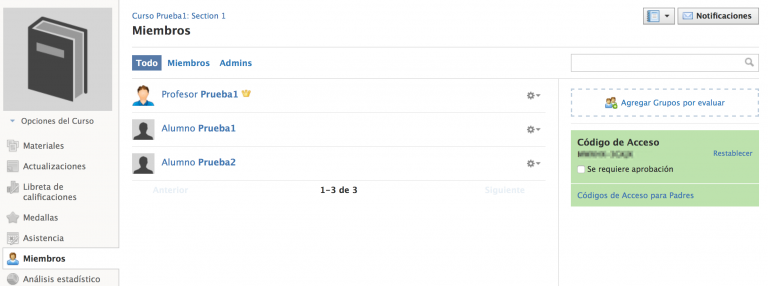
Vista de los alumnos y de la gestión de grupos.
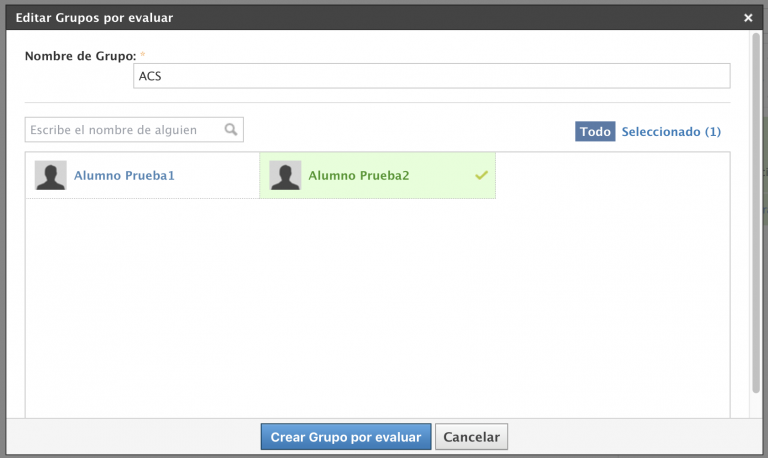
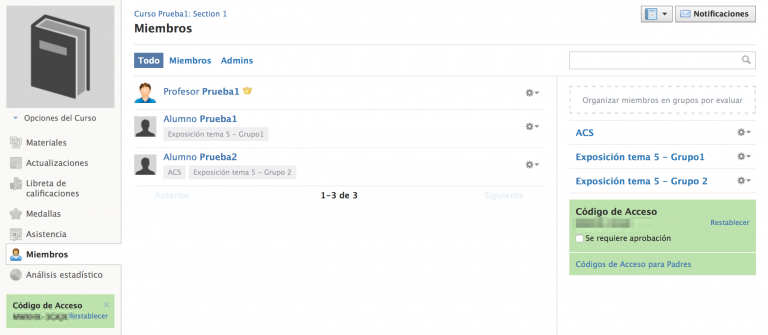
Creando y configurando grupos.
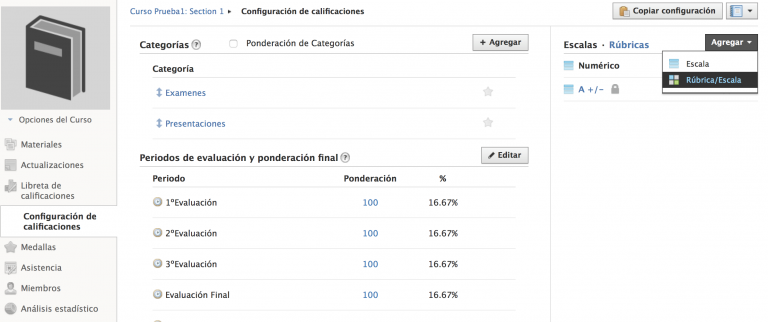
Agregando rúbricas al curso.

Configurando rúbricas.
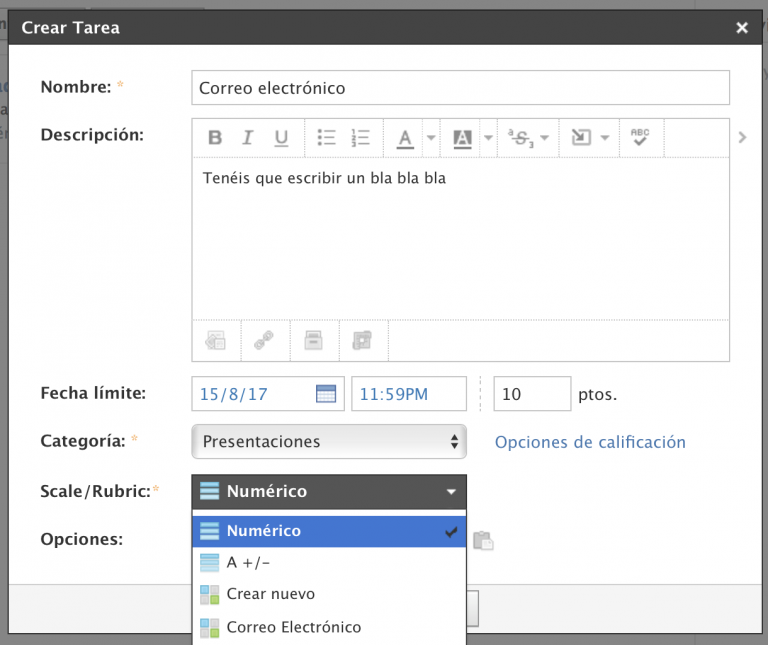
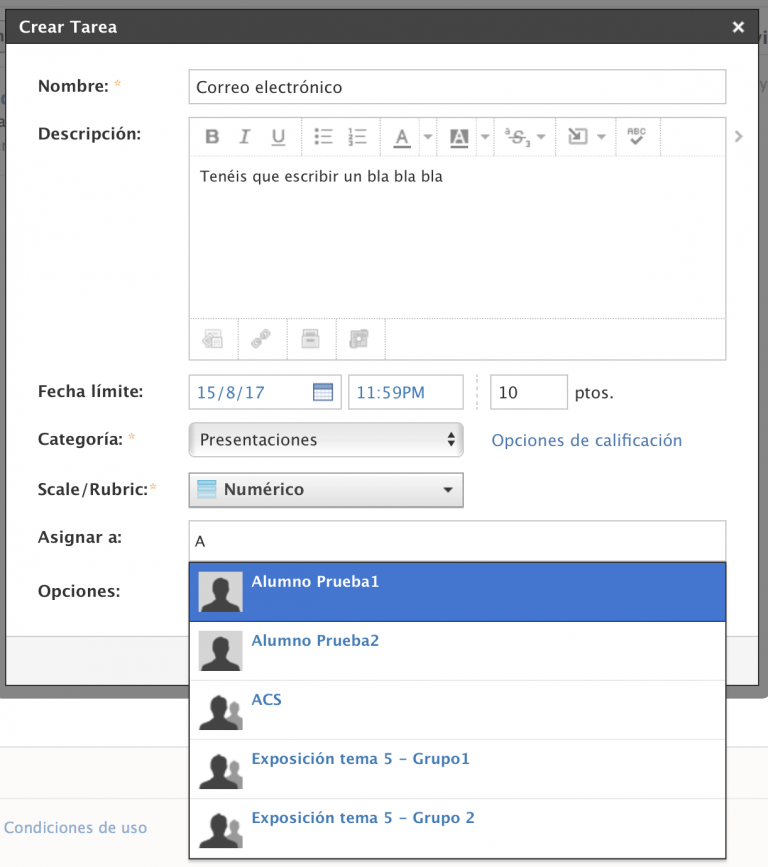
Configurando una tarea.
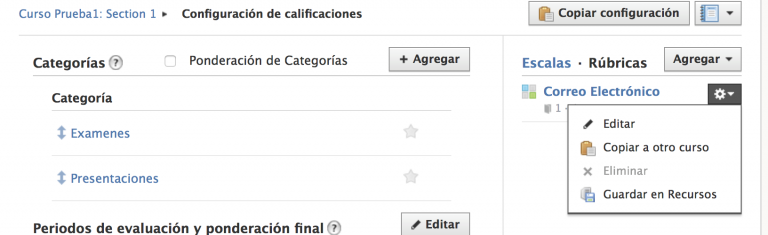
Copiando rúbricas a o desde nuestros recursos.